아침 일찍 중요한 회의 준비를 하거나, 퇴근 후 좋아하는 드라마를 보려고 컴퓨터를 켰는데, 세상에! 모니터 화면이 시커멓게 아무것도 안 나온다면? 지금 이 글을 보고 계신 많은 분들도 이런 당황스러운 경험, 한 번쯤은 해보셨을 겁니다.
저도 예전에 갑자기 모니터가 먹통이 돼서 중요한 마감일을 놓칠 뻔한 아찔한 경험이 있거든요. 그 순간의 막막함과 답답함이란… 정말 말로 다 할 수 없죠. 혹시 장비가 고장 난 건 아닐까, 수리비가 엄청 나오면 어쩌지 하는 걱정이 제일 먼저 드실 거예요.
하지만 의외로 간단한 확인이나 설정 변경만으로도 해결되는 경우가 정말 많다는 사실, 알고 계셨나요? 요즘처럼 재택근무나 온라인 학습, 여가 생활까지 컴퓨터와 모니터에 의존하는 시간이 길어지면서 이런 출력 장애는 더 이상 남의 일이 아니게 되었죠. 급한 작업을 멈추고 시간을 낭비하는 일은 없어야 하니까요.
자칫하면 비싼 수리비를 들이거나 새 장비를 구매할 수도 있는 이 문제, 제가 직접 겪고 찾아낸 실질적인 해결 방법들을 여러분께 아낌없이 알려드릴게요!
갑자기 모니터가 먹통? 가장 먼저 확인할 이것!
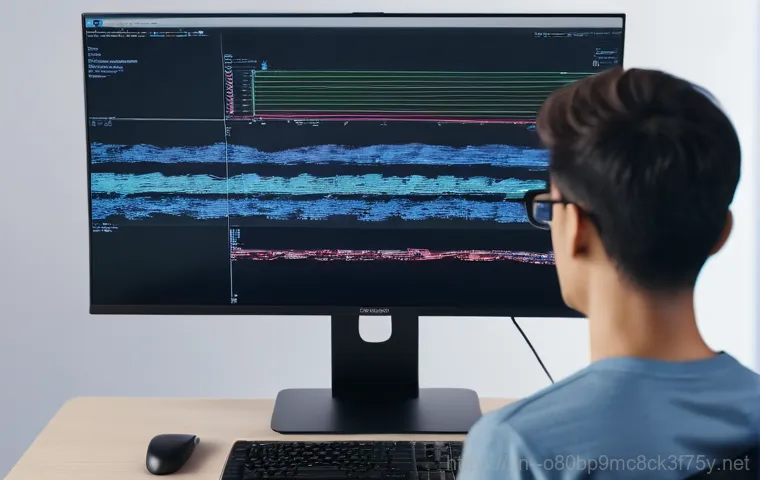
전원 케이블, 혹시 덜렁거리는 건 아닐까?
아침 일찍 중요한 회의를 앞두고 컴퓨터를 켰는데, 모니터가 시커멓게 아무것도 안 나온다면 정말 심장이 철렁하죠. 이런 상황에서 가장 먼저, 그리고 가장 간단하게 확인할 수 있는 건 바로 전원 케이블입니다. 저도 예전에 급하게 전원 코드를 꽂다가 살짝 덜렁거리게 꽂았던 적이 있는데, 컴퓨터는 분명 켜졌는데 모니터만 먹통이라 한참을 헤맸던 경험이 있어요.
모니터 전원 케이블이 본체나 벽면 콘센트, 멀티탭에 제대로 꽂혀 있는지 꼼꼼하게 확인해보세요. 의외로 멀티탭의 스위치가 꺼져 있거나, 다른 기기와 헷갈려 모니터 전원선이 잘못 연결되어 있는 경우도 심심찮게 발생합니다. 특히 문어발식으로 많은 기기를 연결해 사용하는 경우, 전원 공급이 불안정해져 문제가 생기기도 하니 여유 있는 콘센트에 직접 연결해보는 것도 좋은 방법이에요.
사소해 보이지만, 이런 기본적인 확인만으로도 문제를 해결할 수 있는 경우가 정말 많답니다. 괜히 고장이라고 지레짐작하고 마음 졸이지 마시고, 가장 쉬운 것부터 차근차근 점검해보는 습관이 중요해요.
비디오 케이블, 제대로 꽂혀 있는지 두 번 확인!
모니터에 전원은 들어오는데 “신호 없음” 메시지만 뜬다면, 십중팔구는 비디오 케이블 문제일 가능성이 큽니다. 모니터와 컴퓨터 본체를 연결하는 이 케이블이 제대로 연결되지 않았거나, 손상되었을 때 이런 현상이 나타나죠. HDMI, DP, DVI, VGA 등 사용하는 케이블 종류는 다양하겠지만, 어떤 종류든 간에 본체 그래픽카드 포트와 모니터 포트에 단단히 고정되어 있는지 확인하는 것이 중요합니다.
예전에 저의 지인 중 한 분은 비디오 케이블을 꽂다가 나사를 완전히 조이지 않아 미세한 접촉 불량이 생겨 화면이 깜빡거리다가 결국 아예 나오지 않는 황당한 경험을 하셨다고 해요. 케이블을 완전히 뽑았다가 다시 꾹 눌러서 제대로 연결해보시고, 혹시 여분의 케이블이 있다면 다른 케이블로 교체해서 테스트해보는 것도 좋은 방법입니다.
간혹 케이블 자체에 문제가 생겨 내부 단선이 발생할 수도 있거든요. 특히 모니터를 옮기거나 컴퓨터 내부를 청소한 후에 이런 문제가 발생했다면, 케이블 연결 상태를 최우선으로 점검해보는 것이 현명합니다. 정말 별것 아닌 것 같지만, 이런 기본적인 확인이 수많은 시간을 절약해준답니다.
“신호 없음” 메시지의 비밀, 입력 설정을 확인하세요
모니터 입력 소스, PC와 친구 시켜주기
모니터에 전원도 잘 들어오고, 케이블도 튼튼하게 연결한 것 같은데도 여전히 “신호 없음” 메시지가 뜬다면, 다음으로 의심해볼 수 있는 건 바로 모니터의 ‘입력 소스’ 설정입니다. 컴퓨터는 HDMI 포트에 연결되어 있는데, 모니터 설정은 DVI로 되어 있다면 당연히 화면이 나올 리 없겠죠.
저도 예전에 TV를 모니터로 쓰다가 컴퓨터를 연결했을 때, TV 입력 소스를 변경하지 않아서 한참 동안 멍하니 검은 화면만 바라봤던 웃픈 기억이 있어요. 모니터 옆이나 아래쪽에 있는 메뉴 버튼을 눌러 OSD(On-Screen Display) 설정을 열어보세요. 보통 ‘Input’, ‘Source’, ‘입력’ 등으로 표시된 메뉴를 찾아서 현재 컴퓨터와 연결된 케이블 종류(HDMI, DisplayPort, DVI, VGA 등)에 맞는 입력 소스를 선택해주면 됩니다.
특히 여러 포트를 사용하는 모니터라면 HDMI 1, HDMI 2, DP 1, DP 2 등 번호까지 정확하게 맞춰줘야 할 때도 있으니 이 점을 꼭 기억해주세요. 아주 간단한 설정 변경만으로도 깜짝 놀랄 만큼 쉽게 문제가 해결되는 경우가 많으니, 당황하지 말고 침착하게 시도해보세요.
다중 모니터 사용자는 특히 조심!
두 개 이상의 모니터를 사용하는 분들이라면, 입력 소스 문제와 더불어 윈도우 디스플레이 설정이 꼬이는 경우도 빈번하게 발생합니다. 특히 하나의 모니터는 잘 나오는데 다른 하나가 안 나올 때, 이 경우를 의심해볼 수 있죠. 윈도우는 기본적으로 여러 디스플레이를 감지하고 설정하지만, 가끔 충돌이 일어나거나 비활성화되는 경우가 있습니다.
이럴 때는 윈도우 키 + P를 눌러 ‘프로젝트’ 설정을 열어보세요. 여기에서 ‘확장’, ‘복제’, ‘두 번째 화면만’ 등의 옵션을 선택할 수 있는데, 혹시 ‘PC 화면만’이나 잘못된 설정으로 되어 있지는 않은지 확인해야 합니다. 제가 예전에 게임을 하다가 실수로 디스플레이 설정을 건드려서 한쪽 모니터가 아예 먹통이 된 적이 있는데, 그때 ‘확장’ 옵션으로 다시 바꾸니 바로 정상으로 돌아왔습니다.
만약 화면이 아예 나오지 않아 이 설정창을 열 수 없다면, 일단 컴퓨터를 재부팅하면서 F8 이나 Shift + F8(제조사마다 다름)을 연타해서 ‘안전 모드’로 진입한 후 디스플레이 설정을 변경해볼 수도 있습니다. 안전 모드에서는 기본적인 드라이버만 로드되므로, 설정 충돌 문제를 해결하는 데 도움이 될 수 있어요.
그래픽카드 문제? 내장 vs 외장 그래픽카드 점검법
비명 지르는 그래픽카드 팬 소리에 주목!
모니터 화면은 안 나오는데 컴퓨터 본체 안에서 그래픽카드 팬이 최고 속도로 굉음을 내며 돌아간다면, 이는 그래픽카드에 심각한 문제가 생겼을 가능성을 시사합니다. 그래픽카드에 전원은 인가되지만, 제대로 부팅되지 않거나 영상 신호를 출력하지 못할 때 이런 현상이 발생할 수 있거든요.
저도 오래된 그래픽카드를 사용하다가 갑자기 화면이 안 나오고 팬 소리만 우렁차게 들려서 깜짝 놀랐던 적이 있습니다. 이럴 때는 그래픽카드 자체가 고장 났거나, 슬롯과의 접촉 불량, 혹은 전원 공급 문제일 수 있어요. 먼저 컴퓨터 전원을 완전히 끄고, 본체 케이스를 연 다음 그래픽카드를 고정하는 나사나 걸쇠를 풀고 PCI-e 슬롯에서 조심스럽게 분리해보세요.
그리고 슬롯과 그래픽카드 단자 부분을 깨끗한 지우개나 부드러운 천으로 닦아낸 후, 다시 단단히 장착하는 것이 중요합니다. 그래픽카드에 별도의 보조 전원 케이블이 연결되어 있다면, 이 케이블도 제대로 꽂혀 있는지 확인해야 합니다. 만약 재장착 후에도 동일한 증상이 나타난다면, 아쉽지만 그래픽카드 고장을 심각하게 의심해봐야 합니다.
임시 방편으로 내장 그래픽카드 활용하기
만약 여러분의 CPU에 내장 그래픽 기능이 있고, 메인보드에 HDMI나 DP 같은 영상 출력 포트가 있다면, 이를 활용하여 그래픽카드 고장 여부를 진단해볼 수 있습니다. 이 방법은 외장 그래픽카드의 문제를 격리하고, 다른 부품들이 정상적으로 작동하는지 확인하는 아주 유용한 팁입니다.
| 구분 | 외장 그래픽카드 사용 시 | 내장 그래픽카드 사용 시 (임시) |
|---|---|---|
| 연결 포트 위치 | 본체 하단부 (가로 방향) | 본체 상단부 (세로 방향, 메인보드 백패널) |
| 필수 전원 | 보조 전원 케이블 필요 (PCI-e) | CPU와 메인보드 전원으로 충분 |
| 점검 방법 | 외장 그래픽카드 제거 후 연결 | 외장 그래픽카드 장착 여부 무관 |
외장 그래픽카드를 완전히 제거한 후, 모니터 케이블을 메인보드의 영상 출력 포트에 연결해보세요. 만약 이 상태에서 화면이 정상적으로 출력된다면, 문제는 외장 그래픽카드에 있다고 볼 수 있습니다. 반대로 내장 그래픽으로도 화면이 나오지 않는다면, 그래픽카드가 아닌 다른 부품(메인보드, RAM, CPU 등)의 문제일 가능성이 더 높다는 것을 의미하죠.
이 방법은 급하게 작업해야 할 때 임시방편으로 컴퓨터를 사용할 수 있게 해주면서, 동시에 고장 원인을 명확하게 좁혀나갈 수 있게 도와주기 때문에 꼭 한번 시도해보시는 것을 추천합니다. 특히 조립 PC 사용자라면 이런 기본적인 점검 방법을 알아두는 것이 많은 도움이 될 거예요.
혹시 램(RAM) 때문일까? 의외의 범인 찾기
삐- 소리 혹은 무응답, 램 접촉 불량 신호
모니터는 안 나오는데 컴퓨터 전원은 들어오고 팬들도 열심히 돌아가는데, 본체에서 “삐-” 하는 경고음이 들리거나 아예 아무런 소리 없이 무응답 상태라면, RAM(램)을 의심해볼 차례입니다. 램은 컴퓨터의 단기 기억을 담당하는 핵심 부품으로, 램에 문제가 생기면 컴퓨터는 부팅 과정을 제대로 시작조차 할 수 없어요.
메인보드 제조사마다 다르지만, 램 관련 문제 발생 시 특정 횟수의 삑 소리(beep code)를 내거나, 아예 화면 출력이 되지 않는 경우가 흔합니다. 제가 친구 컴퓨터를 봐주다가 이런 상황을 몇 번 겪었는데, 본체는 분명 켜져 있는데 화면만 깜깜하니 정말 답답하더라고요.
램 슬롯과의 접촉 불량이 가장 흔한 원인이고, 램 자체의 고장인 경우도 있습니다. 특히 컴퓨터 내부 청소를 하거나, 램을 추가 또는 교체한 후에 이런 문제가 발생했다면, 램 장착 상태를 가장 먼저 점검해야 합니다. 램은 생각보다 민감한 부품이라 살짝만 삐뚤게 꽂혀도 제대로 인식이 안 될 수 있거든요.
램 재장착, 생각보다 간단한 해결책
램 접촉 불량은 의외로 간단하게 해결될 수 있는 문제입니다. 먼저 컴퓨터 전원을 완전히 끄고, 모든 전원 케이블을 뽑아 안전을 확보하세요. 그리고 본체 측면 덮개를 열면 메인보드에 길게 꽂혀 있는 막대 모양의 부품이 바로 램입니다.
램 양쪽 끝에 있는 걸쇠를 아래로 눌러 램을 슬롯에서 분리하세요. 이때, 램 단자(금색 부분)를 깨끗한 지우개로 살살 문질러 닦아주면 먼지나 이물질로 인한 접촉 불량을 해결하는 데 도움이 됩니다. 그 후, 램을 슬롯에 다시 꽂을 때는 양쪽 걸쇠가 “딸깍” 소리가 나면서 완전히 고정될 때까지 힘을 주어 눌러야 합니다.
제가 직접 해보니, 이 ‘딸깍’ 소리를 듣는 게 정말 중요하더라고요. 램이 여러 개라면, 하나씩만 꽂아서 테스트해보는 ‘단일 램 테스트’를 통해 어떤 램에 문제가 있는지 또는 어떤 슬롯에 문제가 있는지 파악할 수도 있습니다. 이 방법으로 램을 다시 장착하니 거짓말처럼 화면이 정상으로 돌아왔을 때의 쾌감이란!
복잡한 문제 같지만, 이렇게 간단한 시도로 해결되는 경우가 많으니 꼭 한번 시도해보세요.
모니터 자체 불량 의심? 간단 테스트로 확인하는 법

다른 기기 연결로 모니터 정상 여부 확인
위에 언급된 여러 가지 방법들을 다 시도해봤는데도 여전히 모니터 화면이 나오지 않는다면, 이제는 모니터 자체의 고장일 가능성을 진지하게 의심해봐야 합니다. 컴퓨터 본체가 아닌 모니터 자체에 문제가 있는지를 확인하는 가장 확실한 방법은 바로 다른 기기를 연결해보는 것입니다.
집에 있는 노트북, 게임 콘솔(플레이스테이션, 엑스박스, 닌텐도 스위치 독 등), 또는 다른 데스크톱 PC 등 영상 출력이 가능한 아무 기기나 가져와서 문제의 모니터에 연결해보세요. 만약 이 다른 기기를 연결했을 때 모니터 화면이 정상적으로 나온다면, 모니터 자체는 멀쩡하고 컴퓨터 본체 쪽에 문제가 있는 것이 확실합니다.
반대로, 다른 기기를 연결했는데도 여전히 화면이 나오지 않거나 “신호 없음” 메시지만 뜬다면, 안타깝지만 모니터가 고장 났을 가능성이 매우 높습니다. 저도 한 번은 모든 방법을 다 써보고 결국 노트북을 연결해봤는데, 노트북 화면도 안 뜨는 걸 보고 그때서야 모니터가 수명을 다했음을 직감하고 새 모니터를 구매했던 경험이 있습니다.
이렇게 간단한 테스트만으로도 문제의 원인을 명확하게 좁힐 수 있으니, 꼭 한번 해보세요.
자가 진단만으로 답이 없을 때
다른 기기를 연결해보고 모니터가 고장임을 확인했거나, 아니면 모든 자가 진단 방법에도 불구하고 문제가 해결되지 않았다면, 이제는 전문가의 도움을 고려할 때입니다. 모니터 자체의 고장은 일반 사용자가 직접 수리하기 어려운 경우가 많습니다. 특히 전원부, 패널, 메인보드 등 내부 부품에 문제가 생겼을 때는 전문 지식과 장비 없이는 손대기 어렵고, 자칫 더 큰 고장을 유발할 수도 있습니다.
만약 모니터가 아직 보증 기간 내라면 제조사 A/S 센터에 문의하는 것이 가장 좋은 방법입니다. 보증 기간이 지났더라도, 사설 수리점을 통해 수리 가능 여부와 비용을 상담받아볼 수 있습니다. 때로는 수리 비용이 새 모니터를 구매하는 것과 맞먹을 수도 있으니, 수리 비용과 새 제품 가격을 비교하여 합리적인 결정을 내리는 것이 중요합니다.
이처럼 자가 진단으로 해결되지 않는 문제는 전문가에게 맡기는 것이 시간과 비용을 절약하는 현명한 선택일 수 있습니다. 괜히 혼자 끙끙 앓지 마시고, 전문가의 도움을 받아 깔끔하게 해결하는 것도 하나의 방법이랍니다.
드라이버 문제부터 윈도우 설정까지, 소프트웨어 점검
그래픽 드라이버, 최신 버전으로 업데이트는 필수!
하드웨어적인 문제는 없는 것 같은데 화면이 이상하거나 아예 나오지 않는다면, 소프트웨어적인 문제, 특히 그래픽 드라이버 문제를 의심해볼 수 있습니다. 오래된 그래픽 드라이버는 최신 게임이나 프로그램과의 호환성 문제를 일으켜 화면 출력을 방해하기도 하고, 드라이버 파일이 손상되면 아예 화면이 나오지 않는 심각한 상황을 초래하기도 합니다.
저도 예전에 그래픽카드 드라이버를 업데이트하지 않고 게임을 실행했다가 화면이 깨지면서 결국 컴퓨터가 멈춰버렸던 적이 있어요. 이런 경우, 일단 컴퓨터를 안전 모드로 부팅하여 바탕화면으로 진입한 후, 기존 그래픽 드라이버를 완전히 제거하고 최신 버전으로 다시 설치하는 것이 좋습니다.
엔비디아(NVIDIA), AMD, 인텔(Intel) 등 각 그래픽카드 제조사 홈페이지에서 자신의 그래픽카드 모델에 맞는 최신 드라이버를 다운로드할 수 있습니다. 클린 설치 옵션을 선택하여 이전 드라이버의 잔여 파일을 완전히 제거하는 것이 중요한 팁이죠. 드라이버 업데이트 후에는 컴퓨터를 재부팅하여 변경 사항을 적용해야 합니다.
이 방법은 눈에 보이지 않는 소프트웨어적 오류를 해결하는 데 탁월한 효과를 발휘할 수 있으니 꼭 시도해보세요.
윈도우 디스플레이 설정, 꼬였을 가능성
그래픽 드라이버 문제 외에도 윈도우 자체의 디스플레이 설정이 꼬여서 화면이 나오지 않거나 이상하게 출력되는 경우도 있습니다. 예를 들어, 모니터가 지원하지 않는 해상도나 주사율(재생률)로 설정되어 있거나, 디스플레이 배열이 잘못 설정되어 있을 때 이런 문제가 발생할 수 있죠.
“신호 범위 초과” (Out of Range) 같은 메시지가 뜨면서 화면이 나오지 않는다면, 대부분 이 경우에 해당합니다. 제가 예전에 사용하던 구형 모니터에 고해상도를 설정했다가 이 메시지가 뜨면서 당황했던 적이 있는데, 그때는 결국 안전 모드로 부팅해서 해상도를 다시 조절했던 기억이 납니다.
이 문제를 해결하려면 마찬가지로 안전 모드로 부팅하거나, 다른 정상적인 모니터를 연결하여 윈도우 디스플레이 설정을 확인해야 합니다. ‘디스플레이 설정’에서 ‘해상도’와 ‘재생률’을 모니터가 지원하는 범위 내의 값으로 변경하고, ‘다중 디스플레이’ 설정도 올바르게 맞춰주면 됩니다.
특히 최신 모니터의 경우 고주사율을 지원하는데, 윈도우 설정에서 이를 활성화해주지 않으면 제 성능을 발휘하지 못할 뿐만 아니라 간혹 호환성 문제를 일으키기도 합니다. 사소해 보이지만, 윈도우 설정 하나로도 모니터 출력 문제가 해결될 수 있다는 사실, 잊지 마세요!
그 외 놓치기 쉬운 자잘한 문제들과 최종 해결책
메인보드 불량이나 파워서플라이 문제
앞서 언급한 모든 방법을 시도해봤는데도 모니터 화면이 여전히 나오지 않는다면, 이제는 좀 더 심각한 하드웨어 고장을 의심해봐야 합니다. 특히 메인보드나 파워서플라이(PSU) 문제가 원인일 수 있습니다. 메인보드는 컴퓨터의 모든 부품을 연결하고 통신하게 하는 핵심 부품인데, 메인보드에 이상이 생기면 컴퓨터가 아예 부팅되지 않거나, 부팅 중 멈추거나, 화면 출력이 안 되는 등 다양한 문제가 발생할 수 있습니다.
삐- 소리 코드가 들리는데 램이나 그래픽카드 문제가 아니라면 메인보드 불량일 가능성도 있죠. 또한, 파워서플라이는 컴퓨터 각 부품에 안정적인 전력을 공급하는 역할을 합니다. 파워서플라이가 노후되거나 고장 나면 전력 공급이 불안정해져 특정 부품이 제대로 작동하지 않거나, 아예 전원이 들어오지 않는 경우도 발생합니다.
제가 한 번은 지인의 컴퓨터를 수리해주는데, 모든 부품을 다 확인해도 문제가 없다가 파워서플라이를 교체하니 거짓말처럼 모든 문제가 해결되었던 경험이 있습니다. 이런 경우 일반 사용자가 직접 진단하고 수리하기는 매우 어렵기 때문에, 전문 수리점에 맡기는 것이 가장 현명한 방법입니다.
전문가의 손길이 필요할 때
정말 모든 자가 진단과 해결 시도에도 불구하고 모니터 화면 안 나옴 문제가 해결되지 않는다면, 더 이상 혼자서 씨름하지 마시고 전문가의 도움을 받는 것이 좋습니다. 컴퓨터 하드웨어는 복잡하고 정밀한 기계이기 때문에, 잘못된 진단이나 무리한 수리는 오히려 더 큰 고장을 유발할 수 있습니다.
특히 메인보드, CPU, 파워서플라이와 같은 주요 부품의 고장은 전문적인 지식과 장비 없이는 해결하기 어렵습니다. 컴퓨터 수리 전문점에서는 다양한 테스트 장비를 통해 정확한 고장 원인을 파악하고, 필요한 부품 교체나 수리를 진행해 줄 것입니다. 또한, AS 기간이 남아 있는 제품이라면 해당 제조사의 서비스 센터를 이용하는 것이 가장 안전하고 확실한 방법입니다.
수리 비용이 부담될 수 있지만, 시간을 절약하고 정확하게 문제를 해결할 수 있다는 장점이 있습니다. 때로는 새 부품을 구매하는 것보다 수리가 더 합리적일 수도 있고, 반대로 수리 비용이 너무 많이 나올 경우 새 제품 구매를 고려하는 것이 더 나을 수도 있습니다. 여러분의 소중한 컴퓨터와 모니터, 그리고 시간과 노력을 아끼기 위해서라도, 현명한 판단으로 전문가의 도움을 받는 것을 주저하지 마세요.
글을 마치며
지금까지 모니터 화면이 나오지 않을 때 당황하지 않고 차근차근 점검해볼 수 있는 다양한 방법들을 함께 살펴봤습니다. 갑자기 컴퓨터가 먹통이 되면 정말 당황스럽지만, 의외로 간단한 케이블 연결 문제나 설정 오류로 해결되는 경우가 많다는 것을 알게 되셨을 거예요. 제가 직접 경험했던 상황들을 예시로 들어 설명해드렸으니, 여러분도 제 팁들을 활용해서 답답한 모니터 문제를 시원하게 해결하시길 바랍니다. 혹시 이 모든 과정을 시도해봐도 답이 없다면, 그때는 주저 말고 전문가의 도움을 받는 것이 현명한 선택이라는 점도 기억해주세요. 오늘 포스팅이 여러분의 컴퓨터 생활에 작은 도움이 되었기를 진심으로 바랍니다.
알아두면 쓸모 있는 정보
1. 전원 및 비디오 케이블 확인은 기본 중의 기본! 모니터와 본체에 연결된 전원 및 영상 케이블이 헐겁거나 빠져있진 않은지, 멀티탭 전원은 제대로 들어오는지 가장 먼저 확인해보세요. 의외로 많은 문제가 여기서 해결됩니다. 제가 겪어본 바로는, 급하게 꽂다가 제대로 안 꽂히는 경우가 생각보다 많더라고요. 살짝만 덜 꽂혀도 신호가 안 들어올 수 있으니, 꼭 ‘딸깍’ 소리가 날 때까지 확실하게 눌러서 연결하는 습관을 들이세요.
2. 모니터 입력 소스 설정은 필수 점검 사항! 본체와 연결된 케이블 종류(HDMI, DP 등)와 모니터의 입력 소스 설정이 일치하는지 확인해야 합니다. 모니터의 OSD 메뉴를 열어 ‘Input’ 또는 ‘Source’ 메뉴에서 현재 사용 중인 포트를 정확히 선택해주세요. 특히 여러 장치를 번갈아 연결하는 사용자라면 이 부분을 놓치기 쉽습니다. 저도 예전에 모니터 입력 설정을 바꾸지 않고 왜 안 나오냐며 답답해했던 기억이 생생해요.
3. 그래픽카드와 RAM 접촉 불량은 흔한 원인! 본체 내부에 먼지가 많거나 이동 중 충격으로 인해 그래픽카드나 RAM이 슬롯에서 살짝 빠질 수 있습니다. 본체 전원을 끄고 케이블을 모두 분리한 다음, 그래픽카드와 RAM을 완전히 분리했다가 깨끗이 닦은 후 다시 단단히 장착해보세요. 이때, 램은 양쪽 걸쇠가 확실히 고정되는 ‘딸깍’ 소리를 듣는 것이 중요합니다. 이 방법 하나로 고쳐지는 경우가 정말 많아요.
4. 내장 그래픽으로 문제 원인 좁히기! CPU에 내장 그래픽이 있다면, 외장 그래픽카드를 제거하고 모니터 케이블을 메인보드의 영상 출력 포트에 연결하여 테스트해보세요. 내장 그래픽으로 화면이 나온다면 외장 그래픽카드 문제일 가능성이 높고, 여전히 화면이 안 나온다면 메인보드나 다른 부품 문제일 확률이 커집니다. 이렇게 하면 문제의 원인을 명확하게 진단할 수 있어 수리 방향을 잡는 데 큰 도움이 됩니다.
5. 최신 그래픽 드라이버 유지 및 윈도우 설정 확인! 오래된 그래픽 드라이버나 손상된 드라이버 파일, 혹은 잘못된 윈도우 디스플레이 설정(해상도, 주사율 등)도 화면 출력을 방해할 수 있습니다. 안전 모드로 부팅하여 그래픽 드라이버를 재설치하거나, 디스플레이 설정을 초기화해보세요. 소프트웨어적인 문제는 생각보다 흔하며, 간단한 업데이트나 설정 변경으로 해결되는 경우가 많답니다.
중요 사항 정리
모니터 화면 안 나옴 문제는 컴퓨터 사용자라면 누구나 한 번쯤 겪을 수 있는 흔한 일입니다. 하지만 대부분의 경우, 당황하지 않고 침착하게 몇 가지 기본적인 점검만으로도 충분히 해결할 수 있습니다. 가장 먼저 케이블 연결 상태, 모니터 입력 소스 설정, 그리고 그래픽카드나 램의 접촉 불량을 확인하는 것이 중요합니다. 만약 이런 자가 진단으로 해결되지 않는다면, 내장 그래픽카드 테스트나 드라이버 업데이트와 같은 소프트웨어적인 접근을 시도해볼 수 있습니다. 모든 시도에도 불구하고 문제가 지속된다면, 메인보드나 파워서플라이와 같은 주요 하드웨어 고장일 가능성을 염두에 두고 전문가의 도움을 받는 것이 현명합니다. 여러분의 소중한 시간을 아끼고 문제를 정확하게 해결하기 위해, 오늘 제가 알려드린 팁들을 잘 활용하시길 바랍니다.
자주 묻는 질문 (FAQ) 📖
질문: 모니터 화면이 안 나올 때, 가장 먼저 확인해야 할 건 무엇인가요?
답변: 아, 정말 당황스러우셨겠어요! 저도 이런 경험 때문에 중요한 작업 중 멘붕이 왔던 적이 한두 번이 아닙니다. 모니터 화면이 갑자기 안 나올 때 가장 먼저 확인해야 할 건 의외로 간단한 ‘연결 상태’예요.
제일 먼저 모니터의 전원 케이블이 콘센트와 모니터 본체에 꽉 잘 꽂혀 있는지 확인해 보세요. 가끔 저도 모르게 발로 툭 차서 헐거워지거나, 청소하다가 빠지는 경우가 있더라고요. 다음으로는 컴퓨터 본체와 모니터를 연결하는 영상 케이블(HDMI, DP, DVI 등)이 양쪽 단자에 제대로, 그리고 끝까지 깊숙이 꽂혀 있는지 확인해야 해요.
이게 조금이라도 덜렁거리면 신호가 제대로 전달되지 않거든요. 그리고 모니터 자체의 ‘입력 소스(Input Source)’ 설정도 꼭 확인해 주세요. 모니터마다 버튼이 다르겠지만, 메뉴 버튼을 눌러서 ‘HDMI1’, ‘DP1’ 등 현재 컴퓨터에 연결된 케이블 종류와 맞는 입력 소스를 선택해야 해요.
저도 예전에 이걸 다른 걸로 바꿔 놓고 한참 헤맸던 경험이 있답니다. 별것 아닌 것 같아도 이 기본적인 연결 확인만으로도 80% 이상의 문제가 해결되기도 해요.
질문: 모니터 문제인지, 아니면 컴퓨터 본체 문제인지 어떻게 구분할 수 있을까요?
답변: 정말 중요한 질문이에요! 문제를 정확히 파악해야 해결책도 찾을 수 있죠. 모니터 고장인지, 아니면 컴퓨터 본체 고장인지 구분하는 가장 확실한 방법은 ‘다른 장비를 활용해 테스트해보는 것’입니다.
첫 번째로, 집에 여분의 모니터가 있다면 그 모니터를 지금 문제가 발생한 컴퓨터 본체에 연결해 보세요. 만약 새로운 모니터에는 화면이 잘 나온다면, 원래 사용하던 모니터가 문제일 가능성이 커요. 반대로 여분의 모니터로 연결해도 여전히 화면이 안 나온다면, 컴퓨터 본체 쪽에 문제가 있다고 판단할 수 있죠.
두 번째 방법은, 지금 문제가 있는 모니터를 다른 컴퓨터나 노트북, 혹은 플레이스테이션 같은 다른 영상 출력 기기에 연결해 보는 겁니다. 만약 모니터가 다른 기기에서는 정상적으로 작동한다면, 모니터 자체는 멀쩡하고 컴퓨터 본체 쪽에 원인이 있다고 볼 수 있어요. 이 두 가지 간단한 교차 테스트만으로도 문제의 원인이 모니터인지, 본체인지 명확하게 구분할 수 있어서 수리 방향을 잡는 데 정말 큰 도움이 된답니다.
제가 직접 겪어보니, 이 방법이 가장 빠르고 정확했어요!
질문: 기본적인 연결과 테스트를 다 해봤는데도 모니터 화면이 여전히 안 나와요. 다음엔 뭘 확인해야 할까요?
답변: 기본적인 조치들을 다 해봤는데도 해결이 안 된다니, 이제부터는 조금 더 깊이 있는 점검이 필요할 때입니다. 이럴 때는 보통 컴퓨터 본체 내부의 ‘하드웨어’ 문제를 의심해 볼 수 있어요. 가장 흔한 원인 중 하나는 ‘그래픽 카드’ 고장입니다.
컴퓨터를 켰을 때 그래픽 카드 팬이 평소보다 엄청나게 시끄럽게 돌거나, 아예 돌지 않는다면 그래픽 카드 문제를 의심해 봐야 해요. 만약 메인보드에 내장 그래픽 포트(보통 HDMI나 D-SUB)가 있다면, 외장 그래픽 카드를 빼고 내장 그래픽 포트에 모니터를 연결해 보세요.
화면이 나온다면 외장 그래픽 카드 문제일 가능성이 매우 높습니다. 다음으로는 ‘램(RAM) 접촉 불량’도 흔한 원인이에요. 컴퓨터 전원은 들어오는데 화면만 안 나오는 경우, 램이 제대로 꽂혀 있지 않거나 먼지가 끼어 접촉 불량이 생겼을 수 있습니다.
본체 케이스를 열고 램을 빼서 금색 접촉 부분을 지우개로 살살 닦은 후, 다시 꾹 눌러서 정확하게 장착해 보세요. 여러 개의 램이 꽂혀 있다면 하나씩만 꽂아서 테스트해보는 것도 좋은 방법이에요. 그래도 해결이 안 된다면 메인보드나 파워 서플라이(PSU) 문제일 수도 있는데, 이쯤 되면 전문가의 도움을 받는 것이 가장 현명한 선택입니다.
괜히 더 만지다가 다른 부품까지 손상될 위험이 있으니까요!
